- Досадно је када се решетке Екцел табела не могу штампати. Па, мораш нешто предузети.
- Да бисте решили проблем, имајте на уму да је неопходно правилно ажурирати управљачке програме.
- Погледајте наш Одељак Мицрософт Екцел водичи јер укључује све што о томе треба да знате.
- И на крају, обележите ово ПЦ Софтваре Хуб за више савета и трикова о решавању сличних проблема.
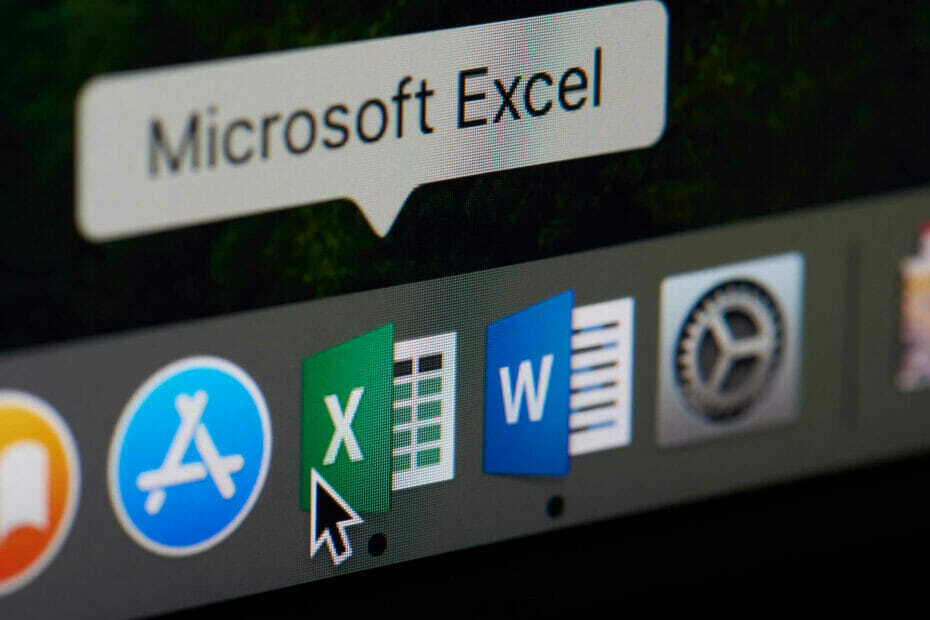
Овај софтвер ће одржавати и покретати управљачке програме, чиме ће се заштитити од уобичајених рачунарских грешака и квара хардвера. Проверите све своје управљачке програме у 3 једноставна корака:
- Преузмите ДриверФик (верификована датотека за преузимање).
- Кликните Покрените скенирање да бисте пронашли све проблематичне управљачке програме.
- Кликните Ажурирај управљачке програме да бисте добили нове верзије и избегли кварове у систему.
- ДриверФик је преузео 0 читаоци овог месеца.
Неки корисници Екцел-а морају штампати њихове табеле са мрежним линијама. Тада ће одштампани излаз садржати линије ћелија заједно са њиховим вредностима.
Међутим, неки корисници имају рекао у постовима форума за подршку за МС да њихови штампачи не исписују решетке у својим Екцел листова.
Један корисник је додао да:
Границе су се штампале прошле недеље на старијој верзији програма Екцел. Са 2010, мрежне линије и обруби се не исписују.
Како да поново натерам решетке у табели Екцел?
1. Ажурирајте управљачки програм штампача

Чули сте да је неопходно правилно ажурирати управљачке програме. Застареле верзије управљачких програма често доводе до великих проблема са стабилношћу, па се уверите да то није и ваш случај.
Када први пут прикључите уређај, Виндовс ће често инсталирати сопствену генеричку верзију самог управљачког програма, а уређаји би требали добити основну функционалност од самог почетка.
Међутим, за своје желите више од тога штампач. Ручно тражење правих возача је изазован задатак. Избегавајте га од почетка преузимањем и инсталирањем ДриверФик-а.

Ова алатка вам даје прилику да са неколико кликова тренутно ажурирате све управљачке програме и зачас се вратите на штампање.
Ништа мање важно, пре него што постанете опседнути одржавањем ажурности својих возача, почните да користите ову алатку за планирање скенирања возача. Зар није лакше на овај начин?

ДриверФик
Када се бавите проблемима са штампањем решеткастих табела у програму Екцел, постоји шанса да утврдите да су они повезани са управљачким програмима. Одмах користите ДриверФик!
Преузми овде
2. Уверите се да је изабрана опција Штампај решетке
- Проверите да ли је у програму Екцел изабрана опција Штампај решетке.
- Кликните Распоред на страници таб приказан директно испод.
- Изаберите Штампа поље за потврду испод Гридлинес.
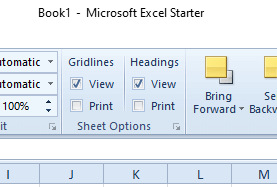
3. Смањите скалу на 99 процената
- У почетку одаберите Распоред на страници таб.
- Кликните унутар Скала поље приказано директно испод.
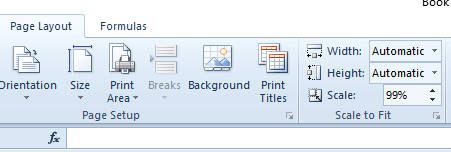
- Ентер 99 у пољу Сцале и притисните дугме Ретурн.
- Затим покушајте поново да одштампате табелу.
4. Поништите одабир опције Нацрт квалитета
- Изаберите Екцел-ову картицу Лаиоут Паге.
- Затим кликните на Подешавање странице дугме приказано на снимку директно испод.
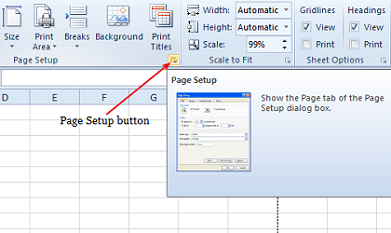
- Кликните картицу Схеет у прозору Паге Сетуп.
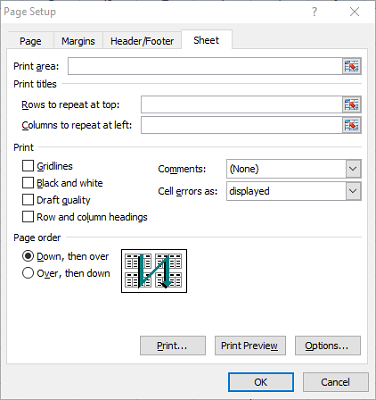
- Опозовите избор Квалитет радне верзије поље за потврду.
- Изаберите У реду опција.
5. Изаберите најбољи квалитет штампе
- Изаберите картицу Датотека.
- Кликните Штампа на левој страни картице.
- Кликните Својства штампача да отворите прозор попут овог приказаног директно испод.
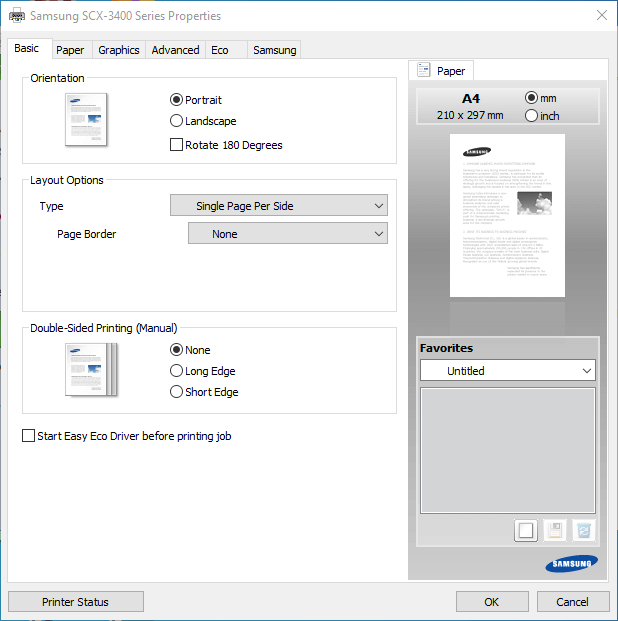
- Изаберите картицу која укључује опцију квалитета штампе попут оне приказане директно испод.
- Картица која укључује ту опцију разликује се између прозора својстава штампача.
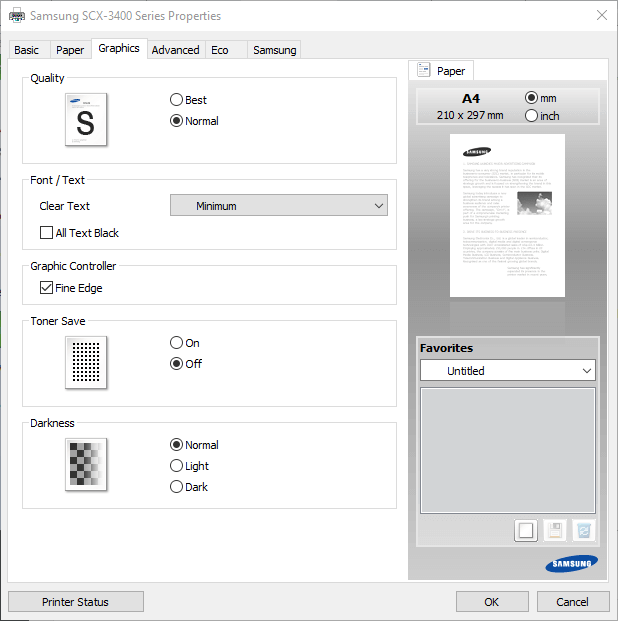
- Картица која укључује ту опцију разликује се између прозора својстава штампача.
- Кликните Најбоље ако Стандард је изабрано.
6. Изаберите Принт то ПДФ
- Пре свега, кликните на Филе таб.
- Кликните Штампа да бисте отворили опције приказане директно испод.
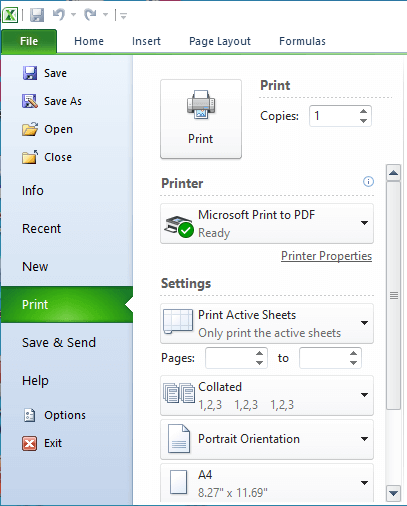
- Изаберите Испис у ПДФ у падајућем менију штампача.
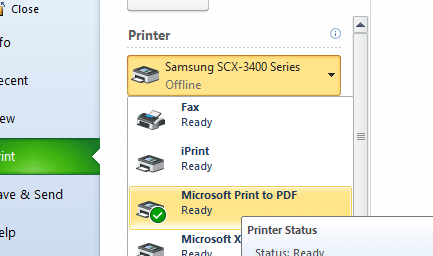
- Кликните Штампа дугме.
- Тада ће се отворити прозор Саве Принт Оутпут. У оквир за текст унесите наслов ПДФ датотеке.
- Кликните сачувати дугме.
- Отворите преносну датотеку документа прорачунске табеле у Адобе Реадер-у или другом алтернативном ПДФ софтверу.
- Одштампајте прорачунску табелу из ПДФ софтвера.
То су неке од резолуција које могу поправити решетке Екцел прорачунских табела које се не штампају.
Имајте на уму да Екцел такође можете да отварате и штампате прорачунске табеле у алтернативним бесплатним апликацијама за прорачунске табеле, попут ЛибреОффице Цалц. Мрежне линије прорачунске табеле могу се фино исписати када користите Цалц.
Који вам је од ових исправки дао трик? Јавите нам тако што ћете нам оставити поруку у одељку за коментаре испод.


